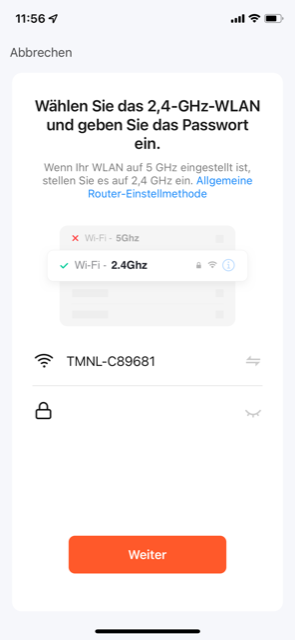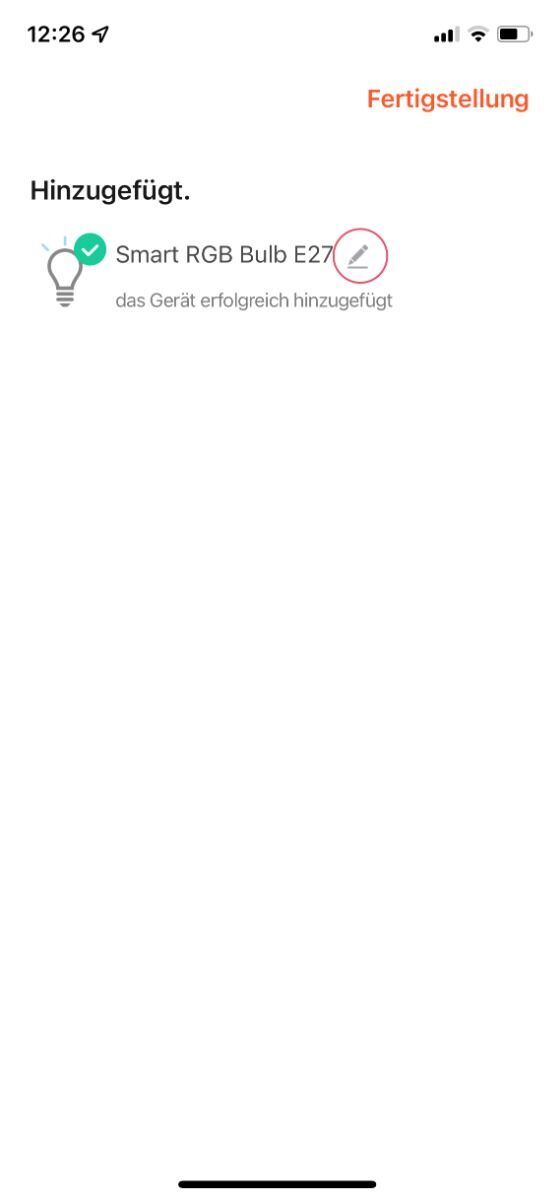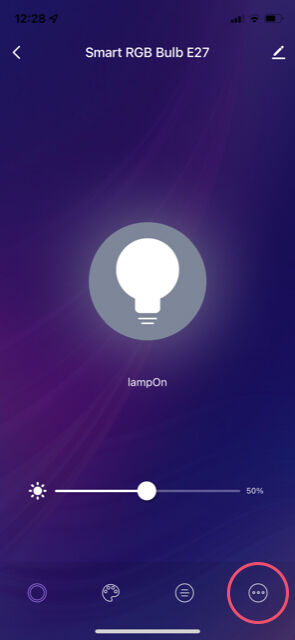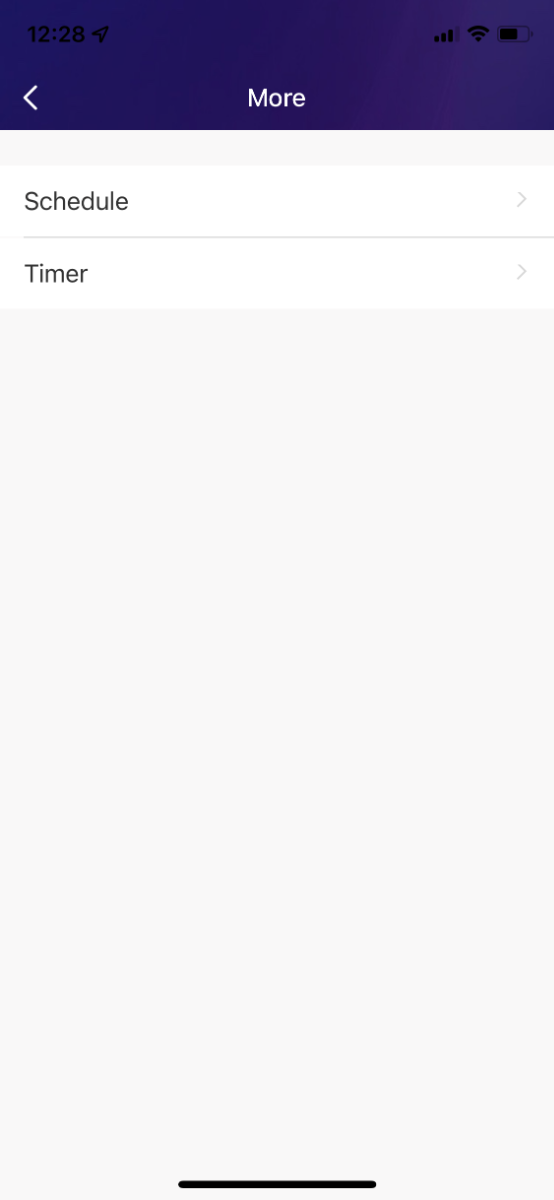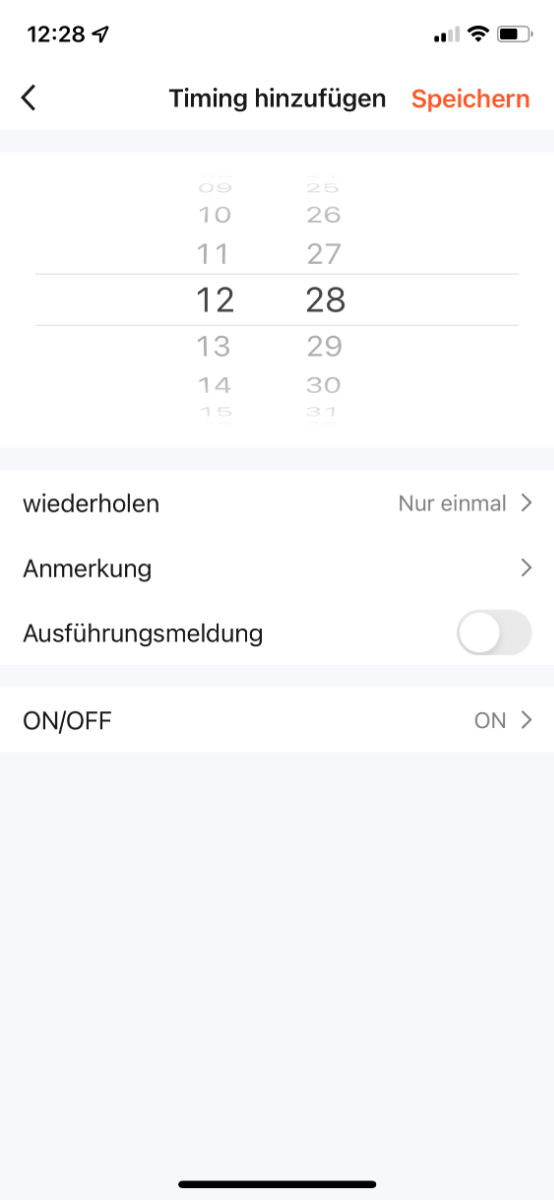Installation der intelligenten Leuchten und der Tuya-App
Intelligente Leuchtmittel und Tuya-App installieren
Heutzutage möchte jeder das Licht in seiner Wohnung so schnell und einfach wie möglich steuern. Eine intelligente Lampe ist die Lösung für alle, bringt Komfort und spart Geld. Steuern Sie alle Lichter in Ihrem Haus mit der Tuya-App. Stellen Sie einmalig ein, wann das Licht automatisch ein- oder ausgeschaltet werden soll, um Energiekosten zu sparen und bestimmen Sie gleichzeitig die Helligkeit und Farbe der Lampe. Das Aufstehen von der Couch, um eine Lampe im Zimmer ein- oder auszuschalten, gehört der Vergangenheit an. Lehnen Sie sich zurück und erleben Sie, wie es ist, eine intelligente Lampe bequem vom Sofa aus zu steuern. Für den Anfang ist es wichtig, die folgenden Schritte zu befolgen.
1. Vorbereitung
Zunächst ist es wichtig, dass Sie die Tuya-App aus dem Google Play Store oder dem Apple App Store installieren. Öffnen Sie die Tuya-App und erstellen Sie ein Konto. Platzieren Sie die intelligente Glühbirne an der Wand und drücken Sie den Schalter an der Lampe. Das Licht der Lampe schaltet sich ein.
2. Einrichten der App
Nachdem das Konto erstellt wurde, wählen Sie "Gerät hinzufügen" in der Tuya-App, um die intelligente Glühbirne zu verbinden. Wählen Sie in der Übersicht auf der linken Seite "Beleuchtung" und wählen Sie "Beleuchtung (Wi-Fi)", um die intelligente Glühbirne über Wi-Fi zu verbinden.
3. Wi-Fi
Für den Anschluss der intelligenten Glühbirne ist eine 2,4-GHz-Wi-Fi-Verbindung erforderlich. Dies ist bei den meisten Anbietern Standard. Wenn 5GHz eingestellt ist, wenden Sie sich bitte an den Anbieter oder stellen Sie es in der Online-Routerumgebung ein. Stellen Sie sicher, dass das Mobiltelefon mit Wi-Fi verbunden ist. Geben Sie den Wi-Fi-Namen und das Passwort ein und wählen Sie Weiter.
4. Blinken des intelligenten Leuchte
Warten Sie, bis das intelligente Licht zu blinken beginnt. Blinkt das intelligente Licht? Warten Sie 10 Sekunden und bestätigen Sie, dass die Lampe blinkt. Die Tuya-App sucht nach der intelligenten Glühbirne. Sobald die Lampe mit der Tuya App verbunden ist, beginnt die Einstellung der Lampe.
5. Konnte die Tuya App nicht mit der Leuchtmittel verbunden werden?
Es ist möglich, dass die Verbindung beim ersten Mal nicht zustande kam. Daher muss die intelligente Glühbirne zurückgesetzt werden. Bitte gehen Sie wie folgt vor:
- Verwenden Sie den Schalter, um die Lampe einzuschalten: ein - aus - aus - ein
- Warten Sie bei jedem Ein- und Ausschalten 2 Sekunden.
- Die intelligente Lampe beginnt wieder zu blinken. Warten Sie 10 Sekunden und bestätigen Sie, dass die Leuchte blinkt.
6. Einstellen der intelligenten Leuchtmittel
Nach der Benachrichtigung, dass die Glühbirne erfolgreich hinzugefügt wurde, geben Sie der Glühbirne einen eigenen Namen, zum Beispiel: Tischlampe für die Küche. Dies ist nützlich, wenn sich mehrere intelligente Lampen im oder am Haus befinden. Drücken Sie dann auf Weiter.
7. Die Möglichkeiten
| Möglichkeiten | Funktion |
| 1. White | Hier ist es möglich, das intelligente Licht durch Ziehen des Balkens zu dimmen. |
| 2. Colour | Wähle eine Farbe, indem du den Kreis bewegst und die Lampe dimmst. |
| 3. Scene | Durch die Wahl einer Szene ergeben sich verschiedene Themen, die die Lampe aufnehmen kann. |
| 4. Left time | Legen Sie fest, wie lange das intelligente Licht von diesem Moment an eingeschaltet sein soll. Zum Beispiel werden Sie in 2 Stunden Ihre Familie besuchen und niemand wird zu Hause sein. Nach 2 Stunden ab dem Zeitpunkt, an dem Sie dies bestätigen, schaltet sich das intelligente Licht automatisch aus. |
| 5. Die Ein/Aus-Taste | Schalten Sie die Lampe einfach ein oder aus. |
| 6. Schedule | Planen Sie, wann die intelligente Glühbirne jeden Tag automatisch ein- oder ausgeschaltet werden soll. Eine der komfortabelsten Funktionalitäten. Durch Hinzufügen eines Zeitplans legen Sie fest, an welchen Tagen und zu welchen Zeiten sich das intelligente Licht automatisch ein- oder ausschalten soll. |
8. Ein- oder Ausschalten der Tageszeit für die intelligente Leuchtmittel
- Wählen Sie, um einen Zeitplan hinzuzufügen. Legen Sie fest, ob das intelligente Licht zu einer bestimmten Tageszeit aus- oder eingeschaltet sein soll.
- Wählen Sie die Zeit, zu der das intelligente Licht automatisch ein- oder ausgeschaltet werden soll.
- Bei Wiederholung wählen Sie einmalig oder legen eine Anzahl von Tagen fest.
- Geben Sie für den Benutzernamen nichts ein. Möchten Sie eine Benachrichtigung erhalten, wenn sich das intelligente Licht automatisch ein- oder ausschaltet? Wenn ja, kreuzen Sie bitte diese Option an.
- Beim Einschalten können Sie festlegen, ob das intelligente Licht zu den zuvor ausgewählten Zeiten und Tagen ein- oder ausgeschaltet werden soll. Speichern Sie die Einstellungen.
9. Einrichten von Befehlen
Wenn Sie mehrere intelligente Leuchten oder Geräte mit der Tuya-App eingerichtet haben, ist es an der Zeit, Befehle zu erteilen. Starten Sie die Tuya-App und wählen Sie unten "Smart". Klicken Sie dann auf das Pluszeichen in der oberen rechten Ecke, um einen Befehl hinzuzufügen. Folgen Sie den Schritten in der App, um verschiedene Befehle einzurichten. Im Folgenden finden Sie einige Beispiele für die Einrichtung eines Befehls.
| Commando | Was bewirkt es? | Bewerbung bei |
| Launch Tap-to-Run | Hier können Sie jede intelligente Lampe im Haus einzeln ein- oder ausschalten. | Innen- und Außenleuchten |
| When weather changes | Es ist möglich, die intelligente Beleuchtung in Abhängigkeit von Temperatur, Luftfeuchtigkeit, Wetter, Sonnenaufgang/Sonnenuntergang oder Windgeschwindigkeit zu steuern. Intelligente Lichtsteuerung. Angenommen, Sie möchten, dass die Außenbeleuchtung bei Sonnenuntergang eingeschaltet und bei Sonnenaufgang ausgeschaltet wird, so ist dies möglich. | Außenleuchten |
| When location changes | Dies kann für alle intelligenten Leuchten verwendet werden. Stellen Sie sich vor, Sie gehen schnell einkaufen. Sobald Sie um die Straßenecke gehen, schalten sich die intelligenten Lichter automatisch aus. Wenn Sie wieder in der Nähe Ihres Hauses sind, schalten sie sich automatisch wieder ein. Anhand des GPS-Standorts Ihres Telefons können Sie festlegen, was mit den Lichtern geschieht. In diesem Fall, wenn Sie das Haus verlassen. Schalten Sie alle Lichter aus. | Innenleuchten |
| Time | Legen Sie einfach fest, wann, wie oft und um welche Uhrzeit ein intelligentes Licht eingeschaltet wird. | Innen- und Außenleuchten |
| When device status changes | Stellen Sie die Uhrzeit und das Datum ein, wann das intelligente Licht seine Farbe oder Intensität ändern soll. Zum Beispiel werden die Farben der Lampe nach 10 Uhr abends etwas wärmer, um die Augen zu entlasten und schneller zu ermüden. | Innenleuchten |
Sehen Sie unsere intelligente Beleuchtung
Mit der intelligenten Beleuchtung von Lampgigant und der Tuya-App sind die Möglichkeiten nahezu unbegrenzt. Kombinieren Sie alle Arten von intelligenter Beleuchtung in Ihrem Zuhause und steuern Sie sie mit einer praktischen und übersichtlichen App.